
Gérer un site WordPress, c’est parfois faire face à des dysfonctionnements : une page qui ne s’affiche plus, un message d’erreur… Dans ces moments-là, il n’est pas évident de comprendre ce qui se passe.
C’est là qu’interviennent les fichiers de logs WordPress. Ces journaux conservent les informations sur les incidents rencontrés par votre site. Ces éléments vous aident à comprendre ce qui ne va pas.
Dans les lignes qui suivent, vous allez notamment découvrir à quoi servent les logs WordPress et comment les activer selon vos besoins.
Qu’est-ce qu’un log d’erreur WordPress ?
Avant de voir comment activer ou consulter les logs, commençons par clarifier ce qu’on entend par « log d’erreur » sur WordPress.
Le fichier qui enregistre les messages d’erreur
Un log d’erreur WordPress est un fichier dans lequel sont enregistrés des messages générés par PHP ou WordPress lorsqu’un problème technique survient.
Ce fichier contient des avertissements concernant des erreurs de code, des problèmes de compatibilité entre extensions ou des incidents liés à la base de données.
L’analyse de ces messages vous aide à comprendre les dysfonctionnements et oriente la recherche de solutions. Vous évitez d'avancer à tâtons.
Un exemple de log d’erreur WordPress
[14-Jun-2025 05:41:57 UTC] PHP Fatal error: Uncaught ArgumentCountError: define() expects at least 2 arguments, 1 given in C:\wamp64\www\dev\wp-redaction\wp-config.php:100
Dans cet exemple, la fonction define n’a reçu qu’un seul argument, alors qu’elle en attend au moins deux. Pour résoudre le problème, vous devez ouvrir le fichier wp-config.php et modifier la fonction define à la ligne 100.
Quelle est la différence entre les logs et le mode debug WordPress ?
Le mode debug affiche les erreurs PHP et les messages WordPress directement dans le navigateur. Les visiteurs de votre site peuvent donc tomber sur ces messages.
Ce mode sert à repérer les bugs ou problèmes techniques pendant la création du site ou sa maintenance.
Les logs, eux, enregistrent ces erreurs dans un fichier. Par défaut, ce fichier se trouve ici : wp-content/debug.log. Si vous utilisez un plugin, vous pouvez aussi consulter ces erreurs directement depuis l’espace d’administration WordPress. On en reparlera un peu plus loin
Activer les logs d’erreur WordPress avec un plugin
Vous pouvez activer la journalisation des erreurs et consulter les logs directement depuis l’interface WordPress en installant une extension comme WP Debugging .
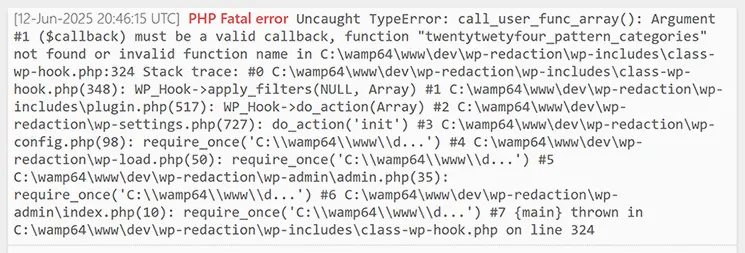
Exemple : logs accessibles depuis le back-office WordPress avec le plugin WP Debugging
Même si vous n’avez pas besoin d’écrire du code pour que le fichier de logs fonctionne, certaines erreurs nécessiteront tout de même de modifier le code manuellement.
Attention : installer trop de plugins peut alourdir votre site, ralentir l’affichage des pages et le rendre plus vulnérable. Ne gardez que les extensions dont vous avez vraiment besoin.
Activer les logs WordPress manuellement
Utiliser un logiciel FTP pour accéder aux fichiers
Ouvrez votre logiciel FTP, par exemple FileZilla ou Core FTP. Renseignez ensuite vos identifiants de connexion fournis par votre hébergeur : nom d’hôte, nom d’utilisateur et mot de passe.
Une fois la connexion établie, vous verrez les dossiers et fichiers de votre serveur.
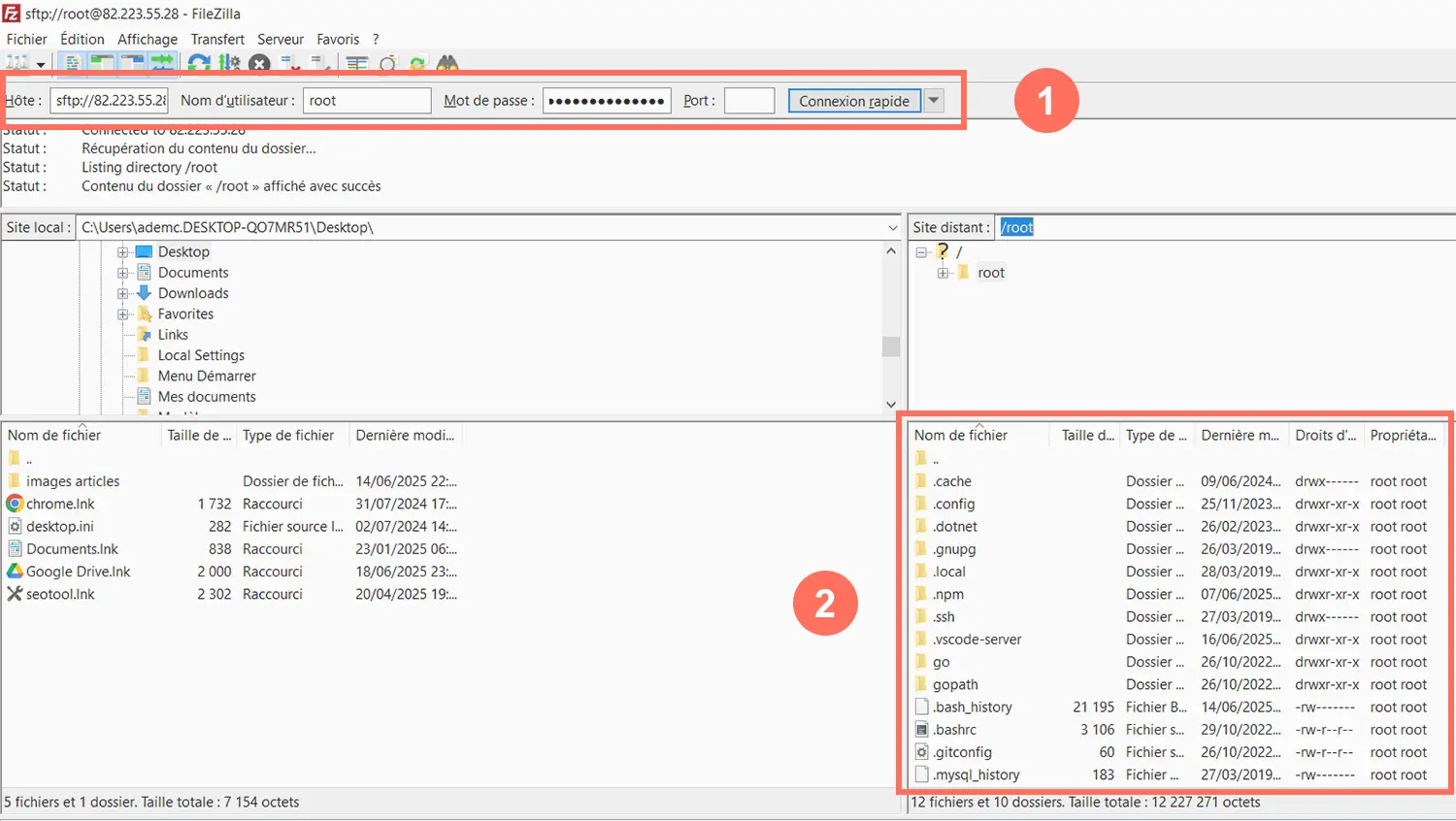
Exemple avec FileZilla.
Allez dans le dossier racine du site. Sur un serveur Apache, ce dossier se trouve généralement dans un sous-dossier de /var/www/, et sur un serveur Nginx, dans un sous-dossier de /usr/share/nginx/.
Téléchargez le fichier wp-config.php. Avec FileZilla, faites un clic droit dessus, puis cliquez sur Télécharger. C’est similaire avec les autres logiciels FTP.
Modifier le fichier wp-config.php
Le fichier wp-config.php, contient les réglages du site, comme la connexion à la base de données ou la gestion de certaines options de sécurité.
Pour activer la journalisation des erreurs dans un fichier journal, ajoutez les lignes suivantes entre les lignes /* Add any custom values between this line and the "stop editing" line. */ et /* That's all, stop editing! Happy publishing. */.
define('WP_DEBUG', true);
define('WP_DEBUG_LOG', true);
define('WP_DEBUG_DISPLAY', false);
@ini_set('log_errors', 1);
@ini_set('error_log', 'wp-content/debug.log');
Voici à quoi sert chaque ligne :
-
define('WP_DEBUG', true): active le mode "debug". -
define('WP_DEBUG_LOG', true): enregistre les erreurs dans un fichier de log. -
define('WP_DEBUG_DISPLAY', false): empêche l’affichage des erreurs pour les visiteurs de votre site. -
@ini_set('log_errors', 1): active l’enregistrement des erreurs PHP dans le fichier journal. -
@ini_set('error_log', 'wp-content/debug.log'): spécifie l’endroit où les erreurs doivent être enregistrées, ici dans le fichier debug.log situé dans le dossier wp-content.
Après avoir ajouté ces lignes de code, enregistrez vos modifications et téléchargez à nouveau le fichier sur le serveur à son emplacement initial.
Optimiser votre code (optionnel)
$env = getenv('WP_ENV') ?: 'production';
if ($env == 'development') {
define('WP_DEBUG', true);
define('WP_DEBUG_DISPLAY', true);
define('WP_DEBUG_LOG', true);
ini_set('display_errors', '1');
ini_set('log_errors', '1');
ini_set('error_log', 'wp-content/debug.log');
ini_set('log_errors_max_len', '0');
define('CONCATENATE_SCRIPTS', false);
define('SAVEQUERIES', true);
} else {
define('WP_DEBUG', false);
define('WP_DEBUG_DISPLAY', false);
define('WP_DEBUG_LOG', true);
@ini_set('display_errors', '0');
@ini_set('log_errors', '1');
@ini_set('error_log', 'wp-content/debug.log');
}
Ces lignes indiquent à votre site WordPress d’ ajuster son comportement selon l’environnement dans lequel il fonctionne : « développement » ou « production ».
Le mode développement sert à tester le site avant sa mise en ligne ou une maintenance. Pour que vous puissiez rapidement prendre connaissance des erreurs, celles-ci s’affichent directement à l’écran.
Le mode production correspond à la version en ligne et accessible au public. Les erreurs ne s’affichent plus à l’écran.
Dans les deux cas, les erreurs continuent d’être enregistrées discrètement dans le fichier debug.log. Vous pouvez ainsi surveiller les éventuels problèmes techniques, même dans la version en ligne, sans perturber vos visiteurs.
Gratuit : session stratégique profitez d’une prestation
Réservez votre session stratégique et bénéficiez d'une prestation gratuite et sans engagement.
Les autres types de logs : logs d’accès et logs d’activité
Jusqu’ici, on s’est concentré sur les logs d’erreur, qui enregistrent les problèmes techniques rencontrés par votre site. Mais il existe d’autres types de journaux utiles : les logs d’accès et les logs d’activité, chacun ayant son propre intérêt.
Les logs d’accès
Chaque fois qu’une personne visite une page de votre site, le serveur enregistre automatiquement plusieurs informations : la date, l’adresse IP, la page consultée ou encore le type de navigateur utilisé.
Ces données vous aident notamment à repérer des comportements inhabituels, comme des tentatives d’intrusion.
Remarque : ces journaux sont gérés par le serveur web, et non par WordPress. Sur un serveur Apache, ils se trouvent généralement dans le fichier /var/log/apache2/access.log. Sur Nginx, ils sont situés par défaut dans le fichier /var/log/nginx/access.log.
Les logs des activités des utilisateurs
Ces journaux retracent ce que font les utilisateurs authentifiés (administrateur, éditeur, auteur, etc.) sur votre site.
Chaque opération effectuée depuis l’interface d’administration — modification de contenu, changement de réglage, installation d’une extension, etc. — y figure.
Remarque : par défaut, WordPress ne conserve pas ces traces ; vous devrez donc ajouter une extension comme Simple History ou WP Activity Log.
Conclusion sur les logs d’erreur WordPress
Les logs WordPress gardent une trace des problèmes techniques et vous orientent dans la recherche de solutions.
Vous pouvez consulter ces journaux depuis l’ interface d’administration WordPress à l’aide d’un plugin ou directement dans le fichier concerné en utilisant un logiciel FTP.
Nous espérons que cet article vous aura permis de mieux comprendre l’utilité des « WordPress logs ». Si vous souhaitez poser une question ou nous déléguer la gestion de votre site WordPress, n’hésitez pas à nous contacter .
